4、高低板车装载优化
实际情况中,有的用户需要计算包装箱装高低板车,如何在软件中定义?
下面通过一个示例来讲解:
装箱数据:
| 名称 | 数量 | 长(cm) | 宽(cm) | 高(cm) | 重量(kg) |
|---|---|---|---|---|---|
| A | 150 | 67.5 | 60.6 | 94.7 | 40 |
| B | 68 | 67.5 | 60.6 | 93.5 | 40 |
| C | 140 | 67.5 | 80 | 93 | 44 |
| D | 50 | 69 | 65.6 | 83.7 | 95 |
| E | 60 | 70.2 | 62.2 | 84 | 94 |
装载要求:
1)货物只能高垂直于地面。
2)货物装17.5米的高低板车,高板长3.4米,高0.2米;
3)货物可摆放的最大高度为3.6米。
根据当前装载要求,应选择“高低板车/厢式货车装载/多品”任务类型,点击进入。
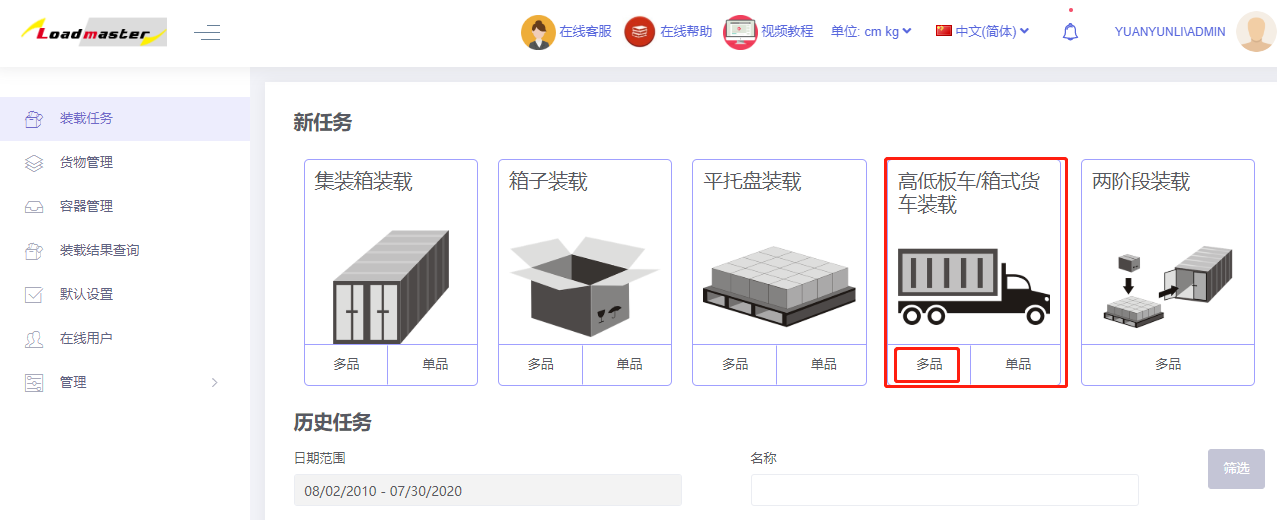
进入基础信息填写界面,基础信息是选填项,用户可根据实际工作要求,填写PO单号、运单号或目的港等信息,方便以后查阅。接下来,开始方案的设计:
第一步:点击左侧的【货物】,进入货物界面,因货物种类较多,所以使用excel批量导入。
1)首先要获取导入模板,点击【添加货物】下的“获取excel导入模板”,另存到桌面。
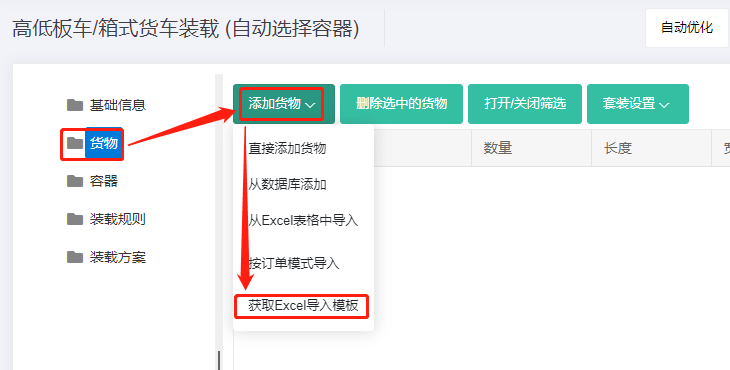
2)填写导入模板(下载好的模板会自动打开):
①首先将货物的名称、数量、长宽高复制进来,这是必填项。重量是单件货物的毛重,若货物重量较轻可以忽略,重量可以不填写,若货物较重,为了不超重安全运输,重量必须填写,注意单位的匹配。
②然后定义货物的摆放方式,因本案例要求货物只能高垂直于地面摆放,即只能立放、立放水平旋转,所以要将其他摆放方式下的“允许”一栏填写为“0”,0表示不允许,1或者不填表示允许。
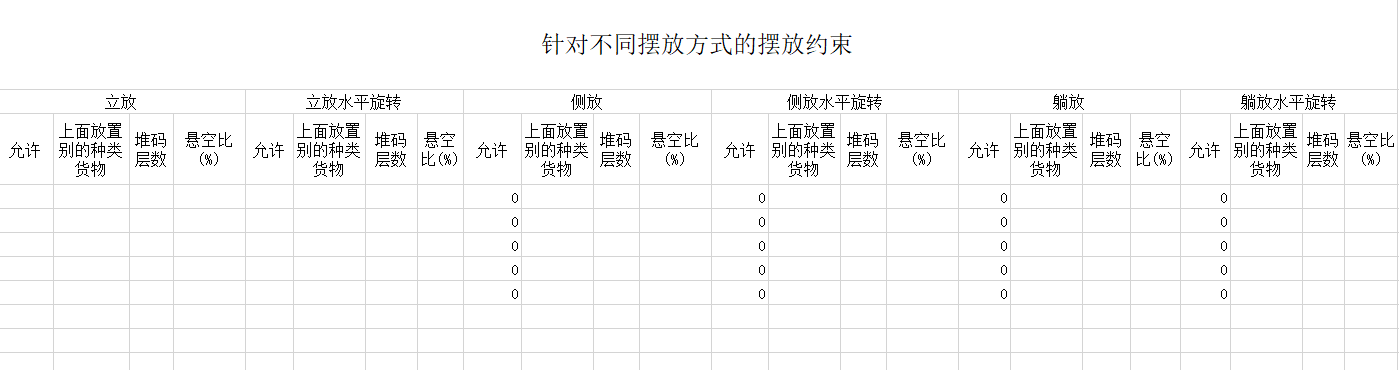
本案例中其他装载要求不涉及,因此模板中其他参数不用设置,按默认值即可。实际工作中若有其他要求,涉及到相关参数的设置,可参考上文中的相关介绍。模板填写完成,保存后关闭。
3)回到软件的货物界面,点击【添加货物】下的“从excel表格中导入”,在弹框中找到填写好的模板,点击打开,货物数据就全部导入到软件中了。
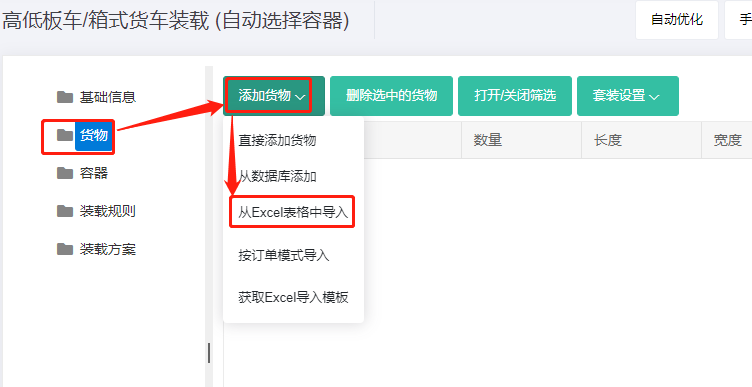
第二步: 点击左侧的【容器】,进入容器界面,点击“从数据库添加”,在左侧列表中找到17.5米的高低板车,双击导入。因货物可摆放的最大高度为3.6米,所以板车的高度定义为360cm;然后在右侧定义高板的长为340,宽为20,图中红色部分代表高板。
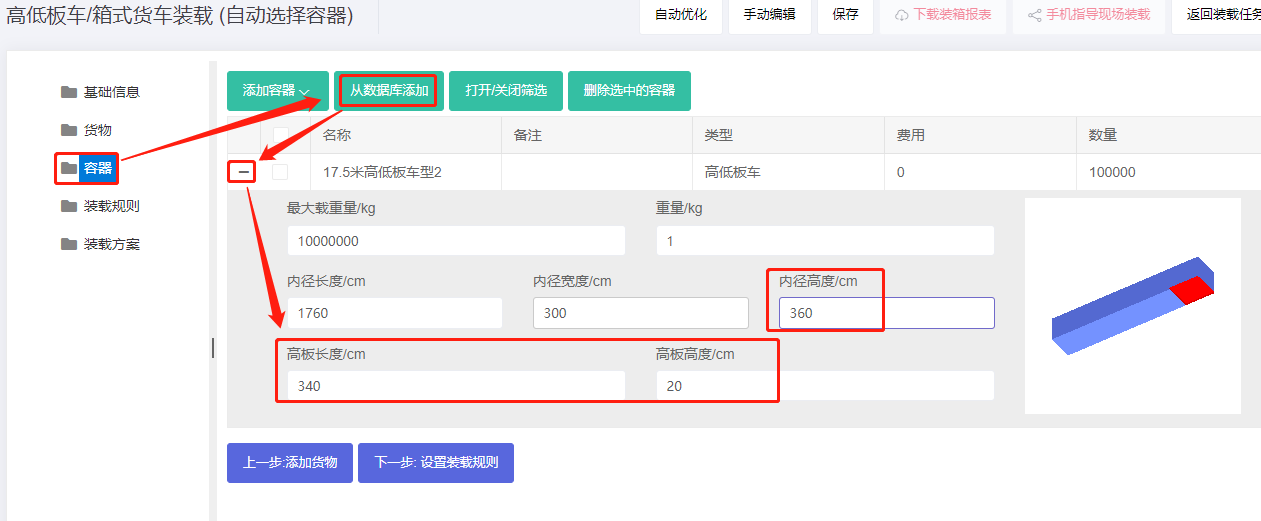
注意:实际装载时,货物可能存在出边的情况,而软件的算法默认车辆装货是不能出边的,但实际装车时,可能会存在出边的现象,所以可以将板车的长和宽适当放大1-5cm。
第三步:点击左侧的【装载规则】,进入装载规则,因此案例不涉及其他的配载要求,所以装载规则按默认设置即可,不需要改动。
点击自动计算,得出装载方案。在左侧容器列表可以看到这批货物用一个板车装完。中间是3D立体装载效果图,图的右侧,可以查看当前货柜的货物统计和装载步骤。
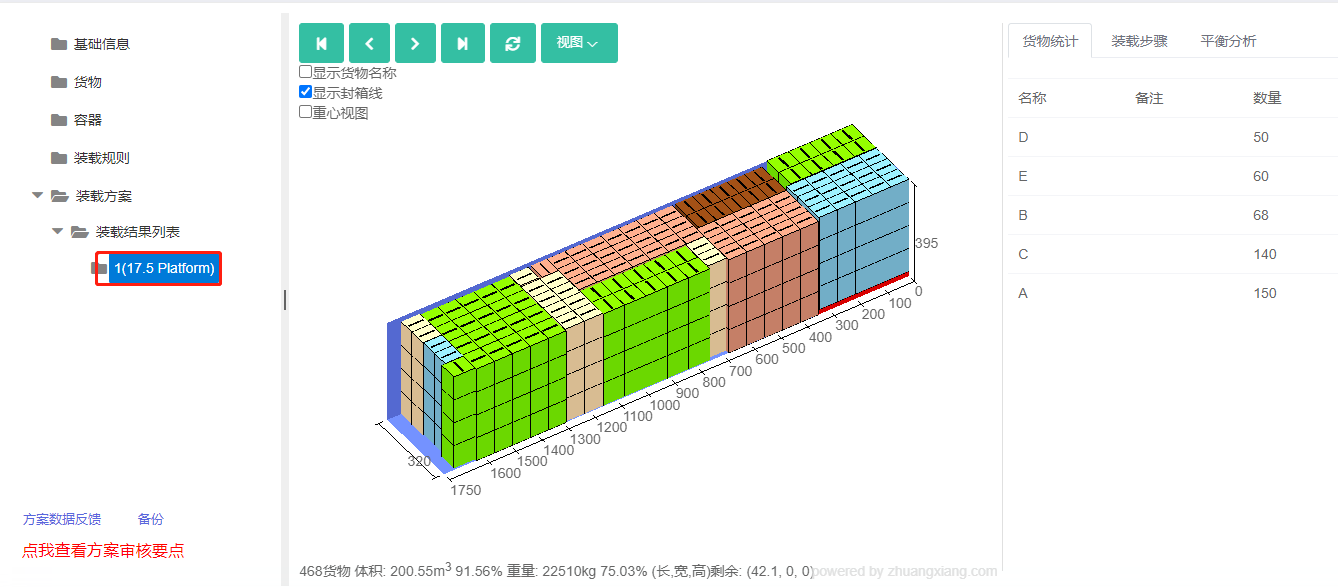
方案审核完成后,可以分享装载方案手机指导现场装载和下载装箱报表用来制作装箱单和报关单,具体方法步骤可以查看文档中的相关介绍。